3 วิธีในการแก้ไขเอาต์พุตการแชทด้วยเสียงของ Fortnite ทำให้เปลี่ยนเป็นค่าเริ่มต้น (09.15.25)
เอาต์พุตแชทด้วยเสียงของ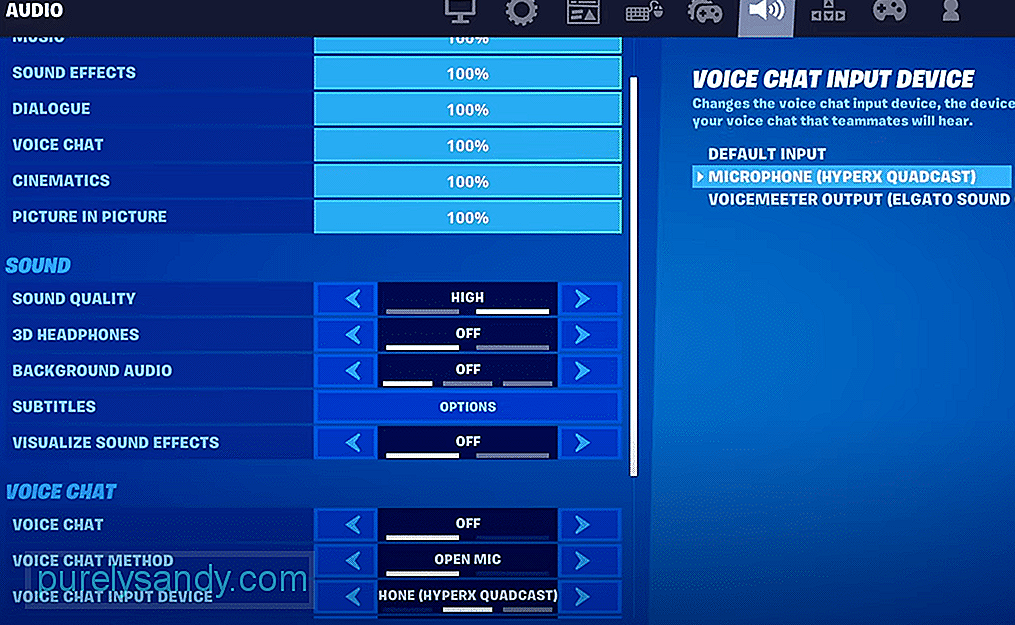 ของ Fortnite จะเปลี่ยนไปเป็นค่าเริ่มต้นเสมอ
ของ Fortnite จะเปลี่ยนไปเป็นค่าเริ่มต้นเสมอเมื่อพูดถึงเกมอย่าง Fortnite การทำงานร่วมกันกับทีมของคุณถือเป็นหนึ่งในสิ่งที่สำคัญที่สุดที่ต้องทำ ขึ้นอยู่กับว่าคุณกำลังเล่นกับทีมตั้งแต่แรก นั่นคือ. นั่นเป็นเพราะการสื่อสารสามารถช่วยให้คุณเรียนรู้เพิ่มเติมเกี่ยวกับสภาพแวดล้อมของคุณ ในขณะเดียวกันก็ทำให้เพื่อนร่วมทีมทำงานร่วมกันและกำจัดศัตรูได้ง่ายขึ้น การสื่อสารกับทีมของคุณมีความสำคัญพอๆ กับที่พวกเขาสื่อสารกับคุณ แต่นั่นเป็นไปไม่ได้ถ้าคุณไม่ได้ยิน กรณีนี้สามารถเกิดขึ้นได้เมื่อเอาต์พุตแชทด้วยเสียงของ Fortnite เปลี่ยนไปเป็นค่าเริ่มต้น
วิธีแก้ไขเอาต์พุตแชทด้วยเสียงของ Fortnite ทำให้เปลี่ยนเป็นค่าเริ่มต้นได้การไม่ได้ยินเพื่อนร่วมทีมของคุณใน Fortnite นั้นเป็นเรื่องปกติธรรมดามากกว่าที่เราคิด เนื่องจากเกมยังคงเปลี่ยนอุปกรณ์เอาต์พุตเริ่มต้นในการแชทด้วยเสียง อย่างน้อยก็เป็นปัญหาที่น่ารำคาญ แต่เป็นปัญหาที่เรามีวิธีแก้ไขปัญหาที่แตกต่างกันหลายประการ วิธีแก้ปัญหาที่ดีที่สุดมีดังต่อไปนี้
วิธีที่ง่ายและดีที่สุดในการแก้ไขปัญหานี้คือการเปลี่ยนอุปกรณ์เริ่มต้น จากการตั้งค่า Windows ด้วยวิธีนี้ แม้ว่า Fortnite จะเปลี่ยนเป็นอุปกรณ์เริ่มต้น แต่มันจะเป็นอุปกรณ์ส่งออกที่แน่นอนที่คุณใช้อยู่ ดังนั้นจึงไม่มีปัญหาอะไรมาก นี่ไม่ใช่วิธีแก้ปัญหา แต่เป็นวิธีแก้ปัญหาที่มีประสิทธิภาพมากซึ่งมีแนวโน้มที่จะใช้ได้กับทุกคนที่ประสบปัญหานี้
หากต้องการเปลี่ยนอุปกรณ์เริ่มต้น คุณจะต้องไปที่การตั้งค่าเสียงอินพุตและเอาต์พุตผ่านเมนูเริ่มใน Windows ที่นี่ คุณจะพบกับเมนูของอุปกรณ์เสียงต่างๆ ที่คุณมีสำหรับวัตถุประสงค์ในการรับเข้าและส่งออก เปลี่ยนสิ่งที่คุณใช้กับ Fortnite เป็นค่าเริ่มต้น จากนั้นเปิดเกมเพื่อใช้การแชทด้วยเสียง จากนี้ไปจะไม่มีปัญหา
หากคุณไม่ต้องการยุ่งกับการตั้งค่าเริ่มต้นเพียงเพราะเห็นแก่ Fortnite มีวิธีแก้ไขปัญหาอื่น ๆ ที่น่าลองเช่นกัน สิ่งที่เราแนะนำเป็นพิเศษคือเปลี่ยนการตั้งค่าของเกมจากไฟล์ ในโฟลเดอร์บันทึกเกมของ Fortnite ซึ่งน่าจะมีตำแหน่งต่อไปนี้บนพีซี Windows ของคุณ- C:\Users***\AppData\Local\FortniteGame\Saved\Config\WindowsClient- จะมีไฟล์ชื่อ GameUserSettings
คลิกที่นี่และมองหาคำสั่งที่เรียกว่า “CustomVoiceChatOutputDevice=***” ลบเครื่องหมายดอกจันที่ส่วนท้ายและแทนที่ด้วยชื่ออุปกรณ์ที่คุณต้องการใช้กับแชทด้วยเสียงของ Fortnite เมื่อเสร็จแล้วเพียงบันทึกไฟล์และออก ปัญหาจะได้รับการแก้ไข
ทางออกสุดท้ายและสุดขั้วที่สุดซึ่งจะทำงานอย่างแน่นอนโดยไม่ล้มเหลวคือการลบอุปกรณ์อื่นทั้งหมดออกจาก ระบบ. ไปที่การตั้งค่าเสียงอย่างง่ายๆ และลบอุปกรณ์ส่งออกทั้งหมดนอกเหนือจากอุปกรณ์ที่คุณต้องการใช้กับแชทด้วยเสียงของ Fortnite ซึ่งหมายความว่าเกมจะไม่มีอุปกรณ์อื่นให้เปลี่ยนไปใช้นอกจากอุปกรณ์ที่คุณต้องการ
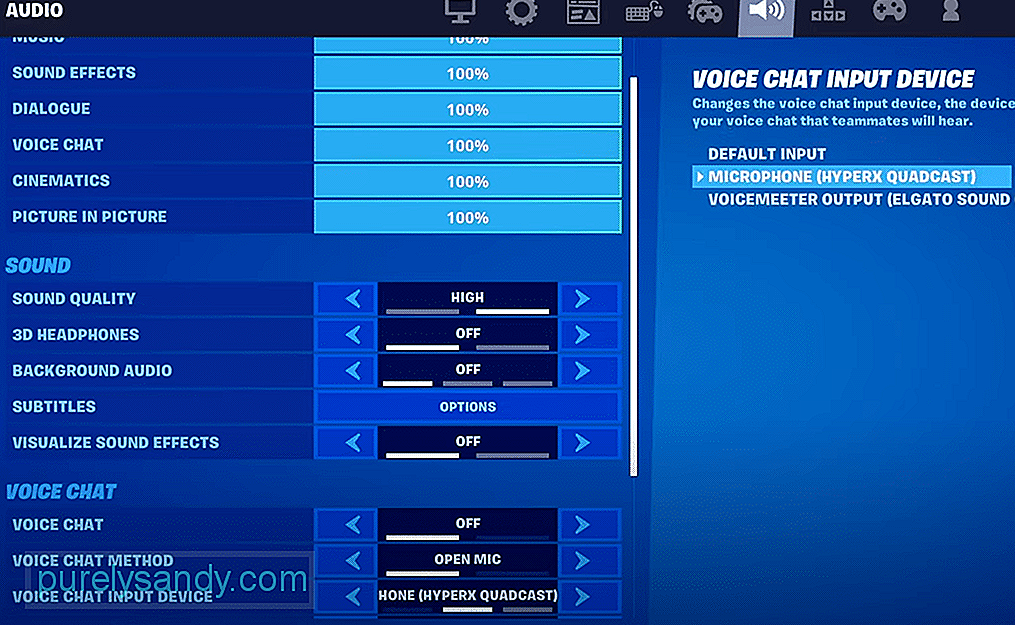
วิดีโอ YouTube: 3 วิธีในการแก้ไขเอาต์พุตการแชทด้วยเสียงของ Fortnite ทำให้เปลี่ยนเป็นค่าเริ่มต้น
09, 2025

